- Auteur Lauren Nevill [email protected].
- Public 2023-12-16 18:48.
- Laatst gewijzigd 2025-01-23 15:15.
Draadloze netwerken zijn tegenwoordig alomtegenwoordig. Veel cafés, restaurants en clubs bieden hun bezoekers de diensten van draadloze netwerken met internettoegang. Dit is hoe het zoeken naar draadloze netwerken met een laptop met het Windows-besturingssysteem eruit ziet.
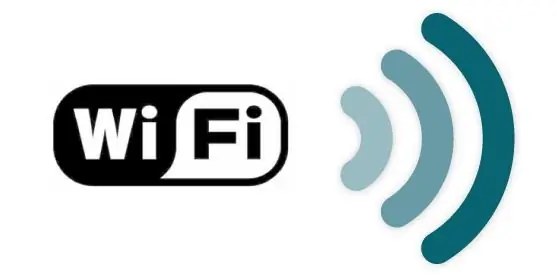
instructies:
Stap 1
Zorg ervoor dat er een Wi-Fi-module op uw computer is geïnstalleerd. Als u niet zeker weet of dit het geval is, raadpleegt u de instructies voor het apparaat. Komt u een logo of een opschrift Wi-Fi tegen, dan is deze module aanwezig op uw computer. Het wordt meestal ingeschakeld met een speciale toets of sneltoets. De wifi-aan/uit-knop (los of in combinatie met de Fn-toets) wordt meestal aangegeven door een antennepatroon. Als, nadat u erop hebt geklikt, de netwerkwerkingsindicator niet oplicht, ga dan naar Apparaatbeheer en controleer of het de netwerkkaart is die verantwoordelijk is voor de draadloze verbinding. Een verlichte Wi-Fi-indicator betekent dat u kunt beginnen met zoeken naar draadloze netwerken.
Stap 2
Als uw computer zich in het bereik van een of meer draadloze netwerken bevindt, moet Windows in de regel een automatisch bericht weergeven, nadat u erop hebt geklikt, dat de map "Netwerkverbindingen" moet openen. Daarin moet u de vereiste verbinding selecteren, waarvan de naam in de regel overeenkomt met de naam van de instelling die toegang biedt tot gratis wifi. Het vinden van draadloze netwerken kost dus letterlijk "twee klikken".
Stap 3
Als uw computer geen draadloze netwerken detecteert, kunt u deze handmatig vinden. Ga hiervoor naar het menu "Start", klik op de knop "Verbinding" en selecteer de regel "Draadloze netwerkverbinding" in de vervolgkeuzelijst. Daarna zou een venster moeten openen waarin alle beschikbare draadloze netwerken worden getoond. Ververs de informatie door te klikken op de link "Vernieuw de lijst met beschikbare netwerken" (rechts), selecteer het gewenste netwerk en dubbelklik om er verbinding mee te maken.






